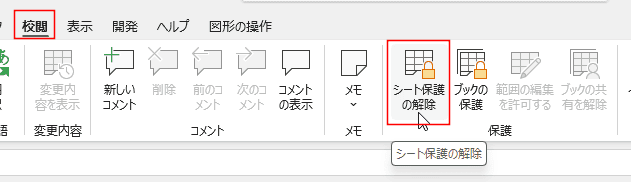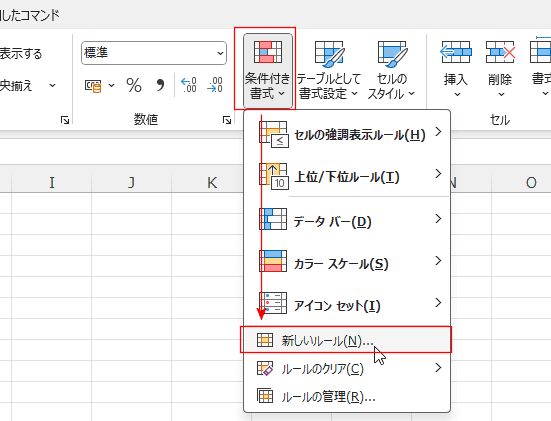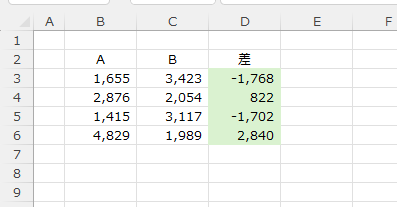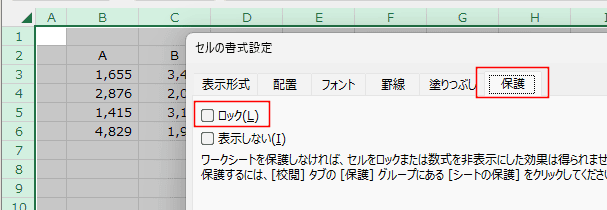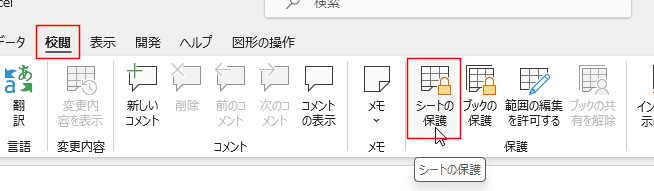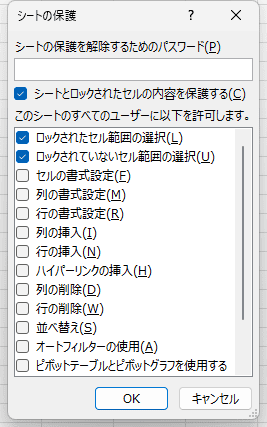- Home »
- Excel講座の総目次 »
- Excel講座 Q&A(Tips) »
- ロック(保護)されているセルに色を付けたい
更新:2024/7/5;作成:2019/12/12
ロック(保護)されているセルに色を付けたい Topへ
- 他人から受け継いだシートなど、どこにロック(保護)がかけてあるのかを調べる時に使えます。
条件付き書式でロックされているセルを塗りつぶしますので、シートが保護されている場合は、一旦、シートの保護を解除してください。
[校閲]タブの[シートの保護の解除]を選択します。
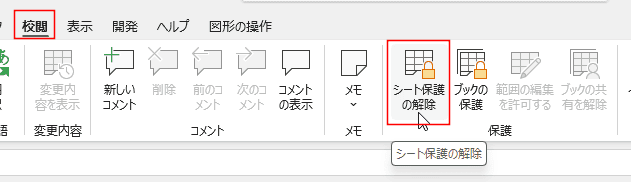
- シート全体を選択します。(列番号Aと行番号1が交差している左上角の部分をクリックします)
(ショートカットキーは[Ctrl]+[A]です。)
- [ホーム]タブのスタイル グループにある[条件付き書式]→[新しいルール]を選択します。
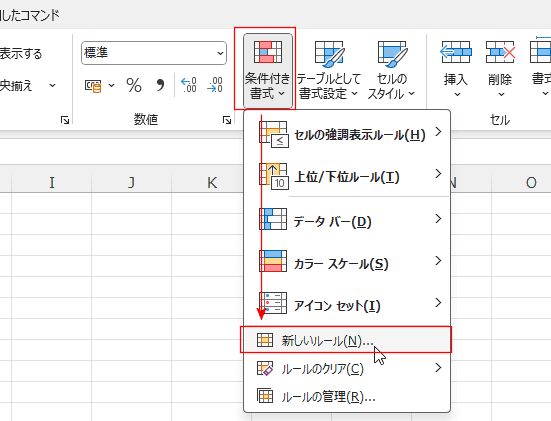
- 新しい書式ルール ダイアログボックスが表示されます。
「数式を使用して、書式設定するセルを決定」を選択します。
数式 =CELL("PROTECT",A1)=1 を入力します。
【書式】ボタンをクリックすると【セルの書式設定】ダイアログが表示されるので、「塗りつぶし」タブで任意の色を設定し、[OK]ボタンをクリックします。

- ロックされているセルが塗りつぶされました。
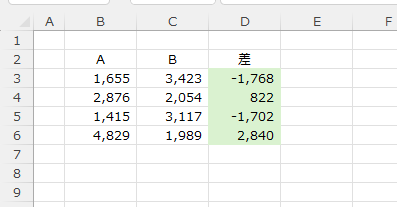
セルのロック/ロックの解除 → シートの保護 Topへ
- シート全体を選択します。(列番号Aと行番号1が交差している左上角の部分をクリックします)
(ショートカットキーは[Ctrl]+[A]です。)
- セルのロックはセルの書式設定で行います。
ショートカットキーは [Ctrl]+[1] です。
[保護]タブを選択して、ロックのチェックのオン/オフで設定することができます。
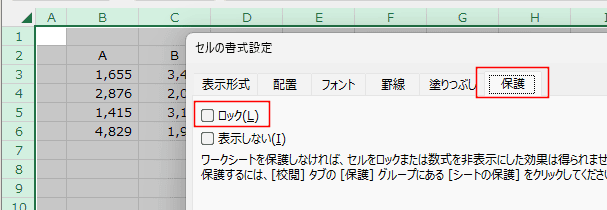
- 保護したいセルを選択して、[Ctrl]+[1]でセルの書式設定 ダイアログボックスを開きます。
[保護]タブで「ロック」のっチェックを入れます。

- [校閲]タブの[シートの保護]を選択します。
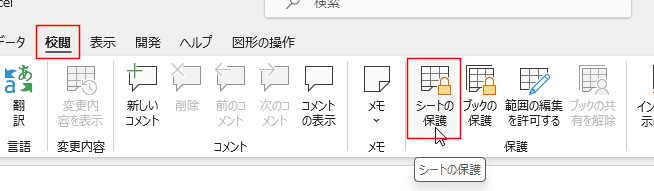
- シートの保護 ダイアログボックスで許可する操作を選択します。
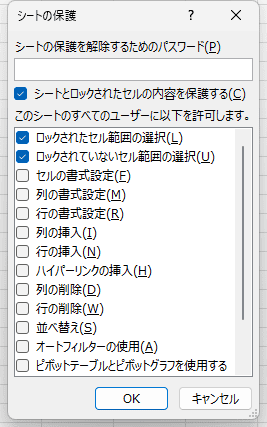
- シートの保護が設定されます。
スポンサードリンク
Home|Excel講座の総目次|Excel講座 Q&A(Tips)|ロック(保護)されているセルに色を付けたい
PageViewCounter

Since2006/2/27